涉税通用户操作手册
税企通全部功能介绍(纳税人版)

税企通全部功能介绍(纳税人版)税企通全部功能介绍(纳税人版)说明:税企通按照底部菜单可分为四个主体页面,分别是消息模块、推荐模块、服务模块、更多模块,其中服务模块是税企通主要功能区,用户可在此功能的4个功能区:【我要办税】【我要查询】【税企互动】【实用工具】区完成主要的办税、涉税操作。
一、【消息】页面功能:主要接收两类信息,涉税提醒以及服务号信息。
涉税提醒主要是针对企业级用户进行申报期、文书变更信息等办税信息。
而服务号主要接收该地区国税局发布的税务资讯。
二、【推荐】页面功能:“轮播图”部分每周更新纳税辅导类的文章,“精选”部分每日更新当日最热税务资讯,另外用户可切换置顶标签查看本地相关新闻、法规、问答等分类的资讯, 用户可对该类文章进行评论,收藏等。
三、【服务页面】页面功能:(一)【我要办税】功能区1.实名采集:支持“三员”以及“非三员”的信息采集,采集者通过输入个人信息、上传身份证正反面等程序完成实名采集过程,流程简单快速。
2.金三申报:支持小规模纳税人纳税申报、企业所得税季度申报、核定征收企业所得税申报和财务报表报送等办税事项。
开通税库银三方协议的小规模纳税人可通过移动平台划缴税款。
提供作废、查询功能。
3.发票代开:支持小规模纳税人提交代开增值税专用发票的申请,经审核通过后直接到办税服务厅窗口或自助办税终端缴税取票。
(二)【我要查询】功能区1.涉税查询:提供税务登记、申报征收、发票信息、文书办理、纳税信用等涉税信息的查询。
2.发票验真:提供增值税防伪税控系统发票、邮政代开发票、手工及定额发票、网络发票等类型发票的查询。
3.办税指南:主要提供涉税事项的查询,包括业务描述、政策依据、报送资料、办理流程等信息。
4.办税大厅:灵活提供办税服务厅地址、联系方式、办税服务厅排队等候等信息,并提供地图导航功能。
(三)【税企互动】功能区1.税银互动:结合“纳税信用贷”实际业务,为企业提供移动信贷申请,为银行提供产品推广等功能。
税务通操作手册

税务通纳税服务平台开票系统操作说明二○一四年二月目录1.软件安装 (3)2.登录 (6)2。
1登录身份 (6)2.2修改密码 (7)2。
3退出及切换用户 (8)3.初始设置 (8)3。
1操作人员权限 (8)3。
2开票员维护 (8)3。
3发票本分配 (9)3.4销售方信息维护 (9)3.5购货方信息维护 (10)3.6货物维护 (10)3.7打印设置 (10)4.日常操作 (13)4.1发票开具 (13)4。
2发票作废 (15)4。
3发票红冲 (15)4.4 发票查询 (15)“税务通”是通过互联网为纳税人、税务人员提供便捷涉税服务的综合平台。
为了更方便纳税人了解税务相关政策及办理相关税务业务,“税务通”系统利用当下越来越普及的互联网应用,为用户提供便捷的税务业务查询、受理、咨询、推送等定制化服务。
“税务通”有PC机、Andoid移动终端、Apple移动终端等多个版本.其中公众版无需注册即可查询公共信息。
纳税人通过注册,方可使用注册版,注册版包含税种核定查询、发票核定查询,税收入库查询、发票开具等模块。
1.软件安装注意:开票软件安装环境(确保电脑中已经安装了.Net Framework 2。
0以上版本,Windows XP用户请将IE升级至IE8。
)运行“税务通”业务受理时发放光盘中的文件,纳税人可在PC机或对应移动终端上安装“税务通"客户端“上海奉贤税务”。
也可以自网页http://www。
12366i。
com/zlxz.html下载适合的安装包及本操作手册。
下面以PC机客户端为例示范软件安装。
运行安装包如图1.1;(图1.1)点击下一步,如图1.2;(图1。
2)点击下一步,选择默认安装路径,如图1。
3;(图1.3)点击下一步,如图1.4;(图1.4) 最后点击完成,安装完毕.2.登录2。
1 登录身份打开程序“上海奉贤税务”,如图2.1。
(图2.1)系统支持四种身份登录,分别是法人、财务负责人、办税员和开票员,对应系统管理员权限和开票员权限。
广东税务app操作手册
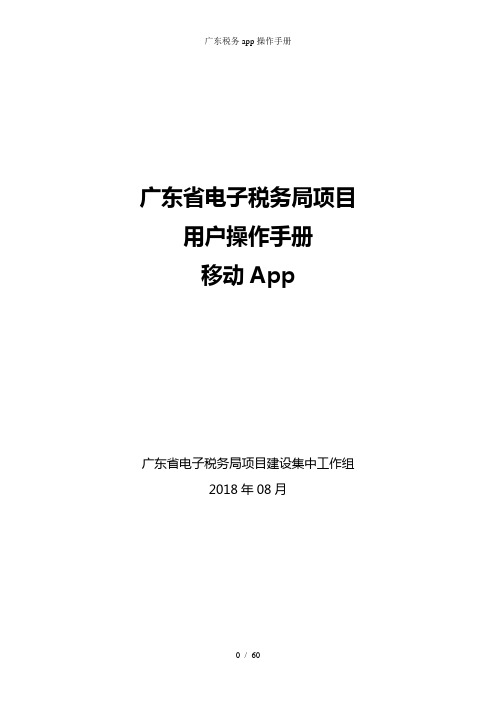
广东省电子税务局项目用户操作手册移动App广东省电子税务局项目建设集中工作组2018年08月目录1引言 (3)1.1 目的 (3)1.2 背景 (3)1.3 安装系统 (3)2功能操作 (4)2.1 注册 (4)2.1.1 功能概述 (4)2.1.2 操作说明 (4)2.1.3 注意事项 (5)2.2 登录 (5)2.2.1 功能概述 (5)2.2.2 操作说明 (5)2.2.3 注意事项 (6)2.3 首页 (6)2.3.1 电子税务局学习视频 (7)2.3.2 扫一扫 (8)2.3.3 手机开票 (11)2.3.4 纳税人信息 (12)2.3.5 发票查验 (13)2.3.6 预约服务 (14)2.3.7 办税指南 (15)2.3.8 涉税咨询 (16)2.4 重置密码 (17)2.5 实名认证 (18)2.5.1 功能概述 (18)2.5.2 操作说明 (18)2.5.3 注意事项 (23)2.6 企业绑定 (23)2.6.1新增企业授权 (23)2.6.2身份确认 (28)2.6.3企业切换 (30)2.7 涉税服务 (30)2.7.1 增值税申报 (31)2.7.2 消费税(金银和铂金首饰) (32)2.7.3 企业所得税月季报(核定征收) (32)2.7.4 申报作废 (33)2.7.5 历史申报查询 (34)2.7.6 网上缴款 (35)2.7.7 历史缴款查询 (36)2.7.8 发票查验................................................................................ 错误!未定义书签。
2.8 公众服务 (49)2.8.1 通知公告 (49)2.8.2 营改增专栏............................................................................ 错误!未定义书签。
跨区域涉税事项报验登记缴销网上办理操作手册
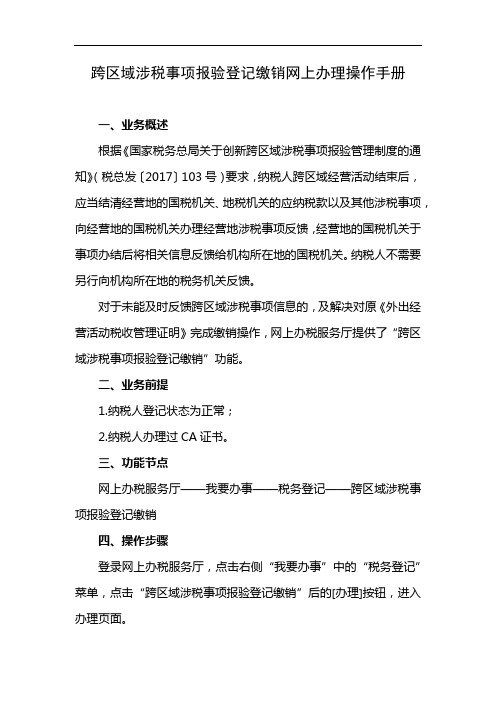
跨区域涉税事项报验登记缴销网上办理操作手册一、业务概述根据《国家税务总局关于创新跨区域涉税事项报验管理制度的通知》(税总发〔2017〕103号)要求,纳税人跨区域经营活动结束后,应当结清经营地的国税机关、地税机关的应纳税款以及其他涉税事项,向经营地的国税机关办理经营地涉税事项反馈,经营地的国税机关于事项办结后将相关信息反馈给机构所在地的国税机关。
纳税人不需要另行向机构所在地的税务机关反馈。
对于未能及时反馈跨区域涉税事项信息的,及解决对原《外出经营活动税收管理证明》完成缴销操作,网上办税服务厅提供了“跨区域涉税事项报验登记缴销”功能。
二、业务前提1.纳税人登记状态为正常;2.纳税人办理过CA证书。
三、功能节点网上办税服务厅——我要办事——税务登记——跨区域涉税事项报验登记缴销四、操作步骤登录网上办税服务厅,点击右侧“我要办事”中的“税务登记”菜单,点击“跨区域涉税事项报验登记缴销”后的[办理]按钮,进入办理页面。
第一步:填写表单注意:标*的项目为必填项目。
1. 下拉列表选择外出经营活动税收管理证明编号,选中后系统将带出该跨区域涉税事项报验登记缴销-外出经营情况数据,如有效期限起、有效期限止、经营地点和合同包含的项目名称等。
2. 增加完税证明操作:在“跨区域涉税事项报验登记缴销-缴纳税款情况”区域点击[增行]按钮,下拉列表选择完税证明种类、征收项目、征收品目;输入完税凭证号码、电子税票号码、税额。
“完税凭证号码”和“电子税票号码”必填其一。
3. 填写完毕,点击[保存]按钮,保存本次已填写的内容。
点击[下一步]按钮提交当前数据并继续办理。
如仅保存未提交,则下次进入该表单时前次保存内容可选择回显自动带出,无需再次输入。
第二步:上传附件并签名。
点击“+”号,选择文件后,即可上传成功(注:未标注必报的,属条件报送)。
附列资料上传完成后,点击[签名并上传]按钮进行签名。
点击[签名并上传]按钮进行签名。
插入CA证书,输入正确的CA密码,点击[确定]按钮继续操作。
2020国家税务总局湖南省电子税务局用户手册

个税申报 注册第一步:录入单位信息 在[纳税人识别号]/[确认纳税人识别号]的位置输入扣缴单位的纳税人识别号,已经进行过三 证合一的单位则输入统一社会信用代码,点击【下一步】按钮,即可完成注册的第一步。
注意事项: 1、[纳税人识别号] 和[确认纳税人识别 号]必须确保一致; 2、注册时必须确 保电脑处于联网状 态。
个税申报
注册第二步:获取办税信息 本步骤无需人工干预,相关界面数据是由税务局直接下发,供参考。 注册第三步:备案办税人员信息 根据《国家税务总局关于推行实名办税的意见》(税总发〔2016〕111号)规定,要求办税人 员真实填写姓名、手机号、岗位等信息。
个税申报
注册第四步:设置登录密码 为了保障本系统的使用安全,建议“启用登录密码”,并牢记登录密码。 也可以不勾选启用登陆密码,直接点下下一步。
国家税务总局湖南省电子税务局用户手册
常用功能介绍
前言
国家税务总局湖南省税务局通过对原有网上税务局的 规范化改造,进一步升级改版为“国家税务总局湖南 省电子税务局”,并于2018年11月20日在全省正式启 用。国家税务总局湖南省电子税务局以界面规范、互 动友好、使用便捷、易于掌握、便于学习为标准,在 整合原有业务事项基础上不断扩充功能,并确保功能 界面的人性化、个性化及友好美观,全新打造一体化 的电子税务局,为纳税人带来更加便捷的办税体验。 现仅就界面和用户登录管理等常用功能进行说明,各 项功能详细操作说明可以通过首页[帮助]链接或各功能 操作页面的[操作说明]链接查阅了解。
登录后界面
填写“新增三方协议”: 1.纳税人识别号、纳税人名称、税务机关代码:系 统自动带出,不可修改。 2.行政区划、银行行别、银行营业网点:根据选择 的存款账户账号信息自动带出,账户未做备案的, 下拉选择。 3.清算银行号、开户银行行号:根据选择的存款账 户账号信息自动带出,账户未做备案的,手工录入。 4.缴款账号、缴款账号名称:根据选择的存款账户 账号信息自动带出,账户未做备案的,手工录入。 5.协议状态:默认“未验证”。 6.批扣标志:默认“所有非批扣”。 7.三方协议号:其他信息填写完成后,点击【生成 三方协议号】按钮,系统自动生成。 8.纳税人在保存三方协议后,“新增三方协议”页 面未关闭,在“三方协议号”右边会出现[验证]按 钮, [打印]按钮,纳税人可直接在此页面进行验证 或打印三方协议。
山西省国家税务局、山西省地方税务局网上服务平台操作手册V2.0

山西省国家税务局山西省地方税务局网上服务平台操作手册一、注册及登录 (3)二、平台功能简介 (4)三、我的涉税信息功能介绍 (5)3.1基本信息 (5)3.2资格信息 (6)3.3发票信息 (6)3.4申报信息 (7)3.5缴税信息 (7)3.6我的政策 (8)四、我的待办事项功能介绍 (8)4.1我要申报 (8)4.1.1增值税申报(一般纳税人) (9)4.1.2.增值税申报(小规模纳税人) (13)4.1.3.地方税(费)申报 (17)4.1.4企业所得税申报 (23)4.1.5消费税申报 (24)4.1.6.文化事业建设费申报 (27)4.1.7申报表作废 (30)4.1.8“一键零申报” (31)4.1.9票表比对 (32)4.2.0税款缴纳 (33)4.2.1缴款回执 (33)4.2.2缴款凭证打印 (34)4.2我要备案 (34)4.3我的建议 (36)4.4在线申请 (37)4.4.1跨区域涉税事项报告 (37)4.4.2 变更税务登记 (40)4.4.3财务会计制度备案 (42)4.5我要领票 (45)4.5.1发票代开 (45)4.5.2发票验旧 (48)4.5.3发票邮寄 (49)4.6信息补录 (52)五、其他功能 (54)5.1一键初始化 (54)5.2 问吧 (55)5.3报验户纳税人预缴税款 (55)5.4普通发票代开申请 (59)山西省国家税务局山西省地方税务局网上服务平台是对原山西省国家税务局网上申报系统的整体优化和升级,旨在为纳税人提供高品质的个性化、差异化、精准化和智能化的办税服务。
一、注册及登录【操作步骤】如下:1、登录山西省国家税务局/山西省地方税务局网上服务平台(http://202.99.207.243:8001/)或(:8001/login)如图1-1图1-12、点击“用户注册”,如图1-2。
录入纳税人识别号/社会征信码、法定代表人身份证号、密码、确认密码,点击“注册”按钮,可完成用户注册。
财税通【税务核算部分操作手册】

T3—财税通(税务核算部分)操作手册目录第一章概述 (2)1.1主要功能 (2)1.2系统特点 (4)第二章操作流程 (6)2.1.启用【税务核算】模块 (6)2.2【企业鉴定信息】 (7)2。
3【涉税凭证】 (9)2.4【涉税票据管理】 (19)2。
4.1【涉税凭证票据】导入 (19)2。
4.2【操作步骤】 (20)2。
5【纳税申报】 (25)2。
5.1【增值税申报】 (25)2.5。
2【营业税申报】 (27)2。
5。
3【消费税申报】 (29)2。
5.4【企业所得税预缴】 (31)2.5。
5【生成电子数据】 (33)2.5.6【涉税凭证查询】 (35)2.5.7【税务核算升级】 (35)第一章概述1。
1 主要功能⏹企业鉴定信息1.纳税人基本信息用户按系统提示正确填写基本信息.2.纳税维护税种税目:用户自行选择维护需申报的税种、税目.申报项目:用户自行选择需申报的项目(申报表)。
⏹涉税业务1.涉税凭证在制单时并发进行税务处理,将纷繁复杂的税务申报业务分解至日常的制单业务中,有效节省税务申报时间,提高税务申报质量.2.涉税票据管理⏹涉税信息包括:增值税一般纳税人(进项税)、增值税一般纳税人(销项税)、增值税一般纳税人(进行税额转出)、小规模纳税人发票信息(销项)⏹功能:对增值税票据进行税务处理和凭证处理⏹票据来源:外部票据(税控发票)、总账凭证票据、手工录入票据3.税务申报管理1)增值税提供增值税申报表的生成、修改、excel文件输出和报表打印等管理功能。
2)营业税提供营业税申报表的生成、修改、excel文件输出和报表打印等管理功能。
3)消费税提供消费税申报表的生成、修改、excel文件输出和报表打印等管理功能。
4.企业所得税预缴提供企业所得税预缴申报表的生成、修改、excel文件输出和报表打印等管理功能。
5.生成电子数据生成纳税申报表等电子数据。
1。
2 系统特点●系统管理➢选用安全性高的数据库.➢系统提供功能级、操作级等多层次的安全机制。
银税通-网上缴税终端11版用户操作手册(下载)招商银行

招商银行北京分行“银税通—〞用户操作手册
提示:纳税人须事先登录地税网站〔〕,进行当期纳税申报录进后,方可使用网上缴税终端进行缴税。
申报时,请注重记录“申报电子序号〞。
具体申报操作请参见:财税库行横向联网试运行宣传资料。
一、系统登录
1、登录分行网站银税通页面下载并安装新版“银税通—〞〔/〕。
2、安装完毕后,运行桌面上“银税通-网上缴税终端〞快捷图标。
2、在登录系统前,首先将IC卡读卡器连接好,.插进招行颁发的数字证
书卡。
3、输进地税计算机代码后单击“登录〞。
4、这时系统会提示输进IC卡的密码,在正确的输进IC卡的密码后即可
登录本系统。
5、在成功登陆后,能够瞧到银行提示信息,要是本系统有什么变动,会
在那个地点给出提示。
6、单击“进进〞即可进进系统主页面。
二、缴税操作
1、主页面上点击“已申报缴款〞,选择“缴款账号〞,并输进“申报电
子序号〞后,查询企业未缴款税单信息。
2、在确认缴款信息正确后,单击“缴款〞即可完成缴款操作。
三、缴税信息查询:
1、主页面上点击“已缴款查询〞,查询企业已缴款税单信息。
2、双击一条概要信息能够翻开该条的具体信息。
广东省地方税务局网上办税应用系统操作手册——涉税查询

广东省地方税务局广东省地方税务局网上办税涉税查询操作手册版本V1.1 广东省地方税务局Public 目录1.涉税查询 (4)1.1功能描述 (4)1.2操作界面 (4)2 申报查询 (4)2.1功能描述 (4)2.2操作界面 (4)2.2.1 申报情况查询(申报表打印、作废) (4)2.2.1.1 功能抽述 (4)2.2.1.2 操作步骤 (5)2.2.1.2.1 进入界面 (5)2.2.1.2.2查询操作 (5)2.2.1.2.3 查看打印报表 (6)3.2.1.2.4 作废申报(未扣款) (7)2.2.1.2.5查看税票 (8)2.2.2 未申报情况 (8)2.2.2.1功能描述 (8)2.2.2.2操作步骤 (8)2.2.2.2.1进入 (8)2.2.2.2.2查询操作 (9)2.2.2.2.3打印结果 (9)2.2.3缴款情况查询(包括所有的缴款扣款方式) (9)2.2.3.1功能描述 (9)2.2.3.2操作步骤 (10)2.2.3.2.1进入 (10)2.2.3.2.2查询操作 (10)2.2.3.2.3打印结果 (10)2.2.3.2.4查看税票 (11)2.2.4未清缴税费情况(可实时扣税) (11)2.2.4.1功能描述 (11)2.2.4.2 操作步骤 (11)2.2.4.2.1进入 (11)2.2.4.2.2打印结果 (12)2.2.4.2.3扣缴税费 (12)2.2.5网上开具缴款凭证 (13)2.2.5.1 功能模块概述 (13)2.2.5.2 操作步骤 (13)3.综合查询 (16)3.1功能描述 (16)3.2操作界面 (17)3.2.1纳税人基本信息查询 (17)3.2.1.1功能描述: (17)3.2.1.2操作步骤 (17)3.2.2 纳税核定查询 (18)3.2.2.1功能描述: (18)3.2.2.2操作步骤 (18)4. 其他 (18)4.1功能描述: (18)4.2操作界面 (18)4.2.1扣缴义务人密码派发 (18)4.2.1.1功能描述 (18)Public1.涉税查询1.1 功能描述涉税查询,是指纳税人、扣缴义务人对纳税申报、扣缴税费情况及纳税人、扣缴义务人基本信息的查询。
税务系统操作指南(3篇)
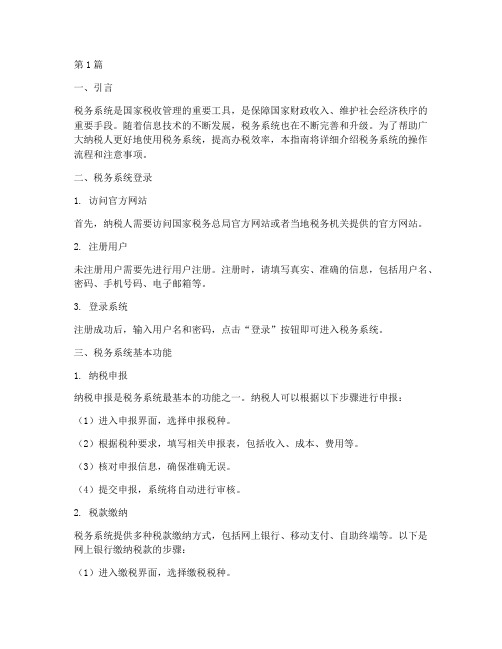
第1篇一、引言税务系统是国家税收管理的重要工具,是保障国家财政收入、维护社会经济秩序的重要手段。
随着信息技术的不断发展,税务系统也在不断完善和升级。
为了帮助广大纳税人更好地使用税务系统,提高办税效率,本指南将详细介绍税务系统的操作流程和注意事项。
二、税务系统登录1. 访问官方网站首先,纳税人需要访问国家税务总局官方网站或者当地税务机关提供的官方网站。
2. 注册用户未注册用户需要先进行用户注册。
注册时,请填写真实、准确的信息,包括用户名、密码、手机号码、电子邮箱等。
3. 登录系统注册成功后,输入用户名和密码,点击“登录”按钮即可进入税务系统。
三、税务系统基本功能1. 纳税申报纳税申报是税务系统最基本的功能之一。
纳税人可以根据以下步骤进行申报:(1)进入申报界面,选择申报税种。
(2)根据税种要求,填写相关申报表,包括收入、成本、费用等。
(3)核对申报信息,确保准确无误。
(4)提交申报,系统将自动进行审核。
2. 税款缴纳税务系统提供多种税款缴纳方式,包括网上银行、移动支付、自助终端等。
以下是网上银行缴纳税款的步骤:(1)进入缴税界面,选择缴税税种。
(2)填写缴税金额、缴税日期等信息。
(3)选择支付方式,如网上银行。
(4)根据提示完成支付。
3. 税收优惠税务系统提供税收优惠政策查询功能,纳税人可以查询到自己符合的税收优惠政策,并按照要求申请享受。
4. 税收咨询税务系统设有税收咨询功能,纳税人可以在线咨询税收政策、办税流程等问题。
5. 税收信息查询纳税人可以通过税务系统查询自己的税收信息,包括纳税记录、发票开具情况等。
四、税务系统操作注意事项1. 保密信息在使用税务系统时,请注意保护个人和企业的保密信息,如身份证号码、银行账户等。
2. 修改密码定期修改税务系统登录密码,确保账户安全。
3. 账户安全如有可疑操作,请及时修改密码或联系税务机关处理。
4. 数据备份定期备份税务系统中的重要数据,以防数据丢失。
5. 操作规范按照税务机关的要求,规范使用税务系统,不得进行非法操作。
新办企业涉税业务综合办理套餐操作手册
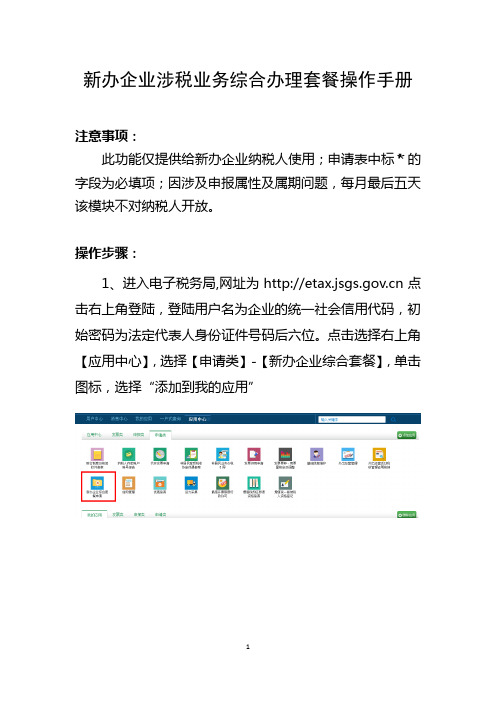
新办企业涉税业务综合办理套餐操作手册注意事项:此功能仅提供给新办企业纳税人使用;申请表中标*的字段为必填项;因涉及申报属性及属期问题,每月最后五天该模块不对纳税人开放。
操作步骤:1、进入电子税务局,网址为点击右上角登陆,登陆用户名为企业的统一社会信用代码,初始密码为法定代表人身份证件号码后六位。
点击选择右上角【应用中心】,选择【申请类】-【新办企业综合套餐】,单击图标,选择“添加到我的应用”2、选择【我的应用】-【申请类】-【新办企业综合套餐】转到『新办企业综合套餐』页面进入页面,页面中显示江苏国税电子税务局用户协议,默认同意并已阅读该协议,点击下一步。
备注:非新办企业无法进入综合套餐申请页面(新办企业指的是未进行税费种认定的纳税人)。
弹出修改密码的界面,纳税人可根据实际情况选择是否修改密码;密码修改完毕后,点击“立即办理”按钮,跳转到表单填写页面。
备注:纳税人在银行完成开户后,再进行新办企业套餐申请,否则影响三方协议的签订等。
第一步是单位纳税人税务登记信息填写。
请按实际情况严格谨慎填写,部分字段自动带出无法修改。
标*的字段为必填项。
填写完毕后点击下一步,填写相关人员信息,包含法人、财务负责人、办税人员信息。
填写完毕后继续点击下一步,填写注册资本投资总额信息。
国有控股类型和投资比例按实际情况填写。
部分字段会有校验。
填写完毕后,点击下一步。
填写总分机构信息。
这一步是否需要填写与第一步“单位纳税人税务登记”的“总分机构类型”有关,选择非总分机构时,则此步跳过。
“总分机构类型”选择总机构时,则需要填写分支机构信息。
“总分机构类型”选择分支机构时,则需要填写总机构信息。
“总分机构类型”选择分总机构时,则需要填写分支机构信息和总机构信息。
填写完毕后,点击下一步,填写银行账户和财务会计制度备案信息。
上方为财务会计制度备案信息和会计报表情况。
请按实际情况填写。
下方为银行存款账户账号信息填写表。
填写完毕后,点击下一步。
网上办税服务厅税务登记操作手册

网上税务登记非注册用户纳税人可通过本窗口远程办理设立税务登记事项;注册用户纳税人可通过本窗口远程办理变更税务登记、注销税务登记、个体户停复业登记以及扣缴义务人登记、财务会计制度及核算软件备案报告、存款帐号报告事项.一.功能按钮及填写状态说明1.1填新表填写一张新的申请表。
1.2保存将数据保存到数据库中。
1.3修改更改保存后的数据,将修改后的数据保存到数据库中。
1.4提交将保存成功的数据,发送到税务端。
1.5打印打印填写的相应表格。
1.6删除删除保存成功后的申请表。
1.7返回退出本窗口。
1.8状态说明保存:表示纳税人已经保存了该申请表,但还未提交至国税机关。
此时,纳税人仍可以对该申请表进行“修改”和“删除”处理。
已提交:表示纳税人已经将该申请表提交至国税机关,此时不能再对该申请表进行“修改”和“删除”处理。
初审通过:表示纳税人提交至国税机关的申请表已经通过国税机关的初审。
未通过初审:表示纳税人提交至国税机关的申请表没有通过国税机关的初审,纳税人应按要求重新填写并补充修改相关内容后再提交申请。
已受理:表示国税机关已经受理了纳税人提交的申请事项。
审批终结:表示涉税申请事项已办结。
二.详细操作说明点击【主菜单】的可以进入网上税务登记模块界面,如下图:2.1设立税务登记申请纳税人申请设立税务登记时不需要进行登录操作,进入网上办税大厅系统的主页面,直接点击【设立税务登记】按钮即可。
2.1.1填写税务登记申请表点击【设立税务登记】按钮,系统弹出《设立税务登记说明》页面,纳税人可通过该页面了解有关业务规定、政策规定、业务流程的详细说明。
点击【下一步】按钮,系统弹出如下页面:在【市局】的下拉菜单中选择纳税人所在市州的市级国家税务局,然后在【区县局】的下拉菜单中选择相应市州所辖的区县级主管国税机关;在【请选择税务登记表】的下拉菜单中正确选择所适用的《税务登记表》类型(现税务登记表类型主要包括:《税务登记表(适用于单位纳税人)》、《税务登记表(适用于个体纳税人)》、《税务登记表(适用于临时税务登记纳税人)》三种);点击【确定】按钮后可以进入税务登记表填写界面。
个人所得税全员申报管理系统用户操作手册

个人所得税全员申报管理系统用户操作手册说明:敬请使用本软件操作的纳税户在月初号前完成个税全员上报。
另外用此软件申报的个税不再在网上申报“综合申报”中申报了。
第一部分总的操作步骤1、软件下载2、软件安装3、根据初始化向导结合自己单位的情况,完成软件的设置退出系统,并重新登录软件。
4、用新增加的操作用户登录(登录后,点“取消”即可关闭向导,建议点取消。
)、第一次使用此软件者,应做员工信息登记及股东信息登记。
以后月份使用软件时,如有需要,可以增加、修改、删除本单位的员工信息及股东变动情况、工资表数据录入、正常工资明细表录入、产生个人所得税扣缴报告表和个人所得税汇总申报表、生成上报数据、上传上报数据、上传成功者可以到网税系统()中的涉税查询进行申报情况查询,以确保数据上报成功。
注意:的操作在每次申报时都必须做,是在第一次录入或者人员发生变化时才操作,如果采用的是向导式报税,则—步一次可完成(但采用向导方式容易出错)。
第二部分软件准备(第一次或重新下载安装使用) 一、软件下载:、下载网址:或中的纳税申报。
2、打开浏览器,输入上述网址并登录系统3、点击“个税管理”和“个税软件(全员管理扣缴单位端)下载”进行下载4、下载“个人所得税简易报税软件”(软件版本动态更新,第一个为补丁文件,第二个为完整软件,目前为版6.0.4),下载保存到本地电脑,如存到:\下。
二、软件安装(针对第一次应用的纳税人):打开“我的电脑”――>双击:盘――>双击“”安装个税软件――>直接点安装,直到完成。
具体安装步骤如下:、运行该文件,系统弹出安装向导窗口,如下图所示,点击[下一点]。
、系统显示“许可协议”窗口,如下图所示,窗口显示了本次升级版软件的主要功能区别,选择“我同意以上条款”,然后点击[下一点]。
、系统显示“选择安装文件夹”窗口,如下图所示,选择需安装的文件夹,系统缺省是“:\ \”,然后点击[下一点]。
记住你安装的目录,以后软件备份直接复制到其它盘就可。
山西晋税通操作流程
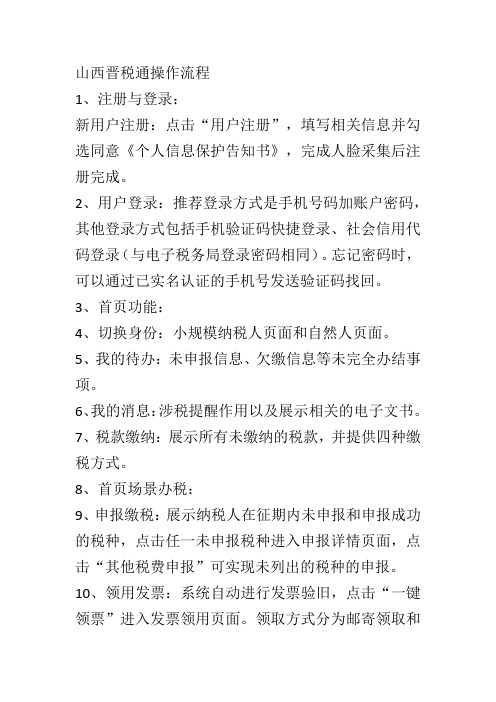
山西晋税通操作流程
1、注册与登录:
新用户注册:点击“用户注册”,填写相关信息并勾选同意《个人信息保护告知书》,完成人脸采集后注册完成。
2、用户登录:推荐登录方式是手机号码加账户密码,其他登录方式包括手机验证码快捷登录、社会信用代码登录(与电子税务局登录密码相同)。
忘记密码时,可以通过已实名认证的手机号发送验证码找回。
3、首页功能:
4、切换身份:小规模纳税人页面和自然人页面。
5、我的待办:未申报信息、欠缴信息等未完全办结事项。
6、我的消息:涉税提醒作用以及展示相关的电子文书。
7、税款缴纳:展示所有未缴纳的税款,并提供四种缴税方式。
8、首页场景办税:
9、申报缴税:展示纳税人在征期内未申报和申报成功的税种,点击任一未申报税种进入申报详情页面,点击“其他税费申报”可实现未列出的税种的申报。
10、领用发票:系统自动进行发票验旧,点击“一键领票”进入发票领用页面。
领取方式分为邮寄领取和
到厅领取。
11、完税证明:可开具并保存完税证明和无欠税证明。
12、车辆购置税:提供车辆购置税缴款业务办理。
13、清税注销:提供清税注销相关业务办理。
14、代开发票:
15、打开手机,进入晋税通,点击代开发票。
输入代开发票的信息,勾选税率,再点击提交申请,开具发票。
- 1、下载文档前请自行甄别文档内容的完整性,平台不提供额外的编辑、内容补充、找答案等附加服务。
- 2、"仅部分预览"的文档,不可在线预览部分如存在完整性等问题,可反馈申请退款(可完整预览的文档不适用该条件!)。
- 3、如文档侵犯您的权益,请联系客服反馈,我们会尽快为您处理(人工客服工作时间:9:00-18:30)。
《涉税通2009·企业版》用户操作手册前言
感谢您使用北京通审软件技术有限责任公司(以下简称通审公司)开发的涉税通·企业版。
涉税通•企业版是一套为企业提供多税种申报服务的电子申报平台。
该软件具备以下特点:
●方便的用户填写模式、清晰明了的填表说明与强大的法规库支持将指导用户
准确快速的完成填报。
●支持导入/导出功能,可以将已经存在的各种法定申报数据、涉税数据与财
务数据便捷转换。
●准确的表内与表间勾稽关系可以精确的完成表内与表间数据的计算,从而减
少用户的工作量。
●强大的审核功能可以准确的定位申报数据当中的错误与疑点,使用户能够快
速的检查填报数据,顺利的完成申报。
●软件同时支持电子数据申报与纸质申报,用户可以方便的向相关部门提交申
报数据。
●通过涉税通·企业版,用户可以直接登陆在线客服中心,通过在线客服,解
决软件使用当中存在的各种疑问,从而快速、准确地完成申报。
有关涉税通·企业版中报表的样式、表内及表间逻辑关系、填表说明,均依据国家税务总局制定的标准报表样式和需求编制。
1入门指南
1.1系统要求
经通审公司测试,本软件适用于以下操作系统
Microsoft Windows XP 简体中文版
Microsoft Windows 2003 简体中文版
Microsoft Vista 简体中文版
最低系统要求
内存Windows Server 2000: 256 MB 内存
Windows Server 2003: 256 MB 内存
Windows XP: 256 MB 内存
Windows 2003: 256 MB 内存
Windows Vista: 512 MB 内存
处理器(CPU)600-MHz Pentium III 级处理器
1.2软件安装
双击setup.exe安装文件(如图1)弹出安装对话框,点击『下一步』,选择『我同意』,如图2:
图1、快捷图标
逐步点击『下一步』,安装到默认路径或点击『浏览』重新选择安装路径,点击『下一步』,直至安装界面,点击『安装』如图3:
进入安装进度,点击『完成』,完成涉税通·企业版的安装任务(如图4)。
安装完成后桌面上会自动生成涉税通•企业版快捷图标,如图5:
图3
、安装路径
图2、安装
1.3 软件升级
涉税通•企业版采用了两种更新方法:
● 自动更新的升级模式,用户无需手动下载升级文件。
在Internet (因特网)连接的情况下,打开涉税通•企业版,软件将自动检测当前版本信息。
如存在更新版本则自动下载升级文件到本地,下载完成后需重新打开涉税通•企业版,完成此次升级。
● 下载升级包模式,如有升级信息我们会第一时间将最新的升级包连接至网站,用户只需下载、安装即可完成升级。
注:用户可根据自身网络状况选择适合自己的更新方法。
图4
、完成安装
图5、快捷图标
1.4 软件操作流程图
2 创建新申报
双击桌面涉税通•企业版图标(图5),弹出用户管理权限的登录提示(图5-1),点击『确定』,进入软件登录界面(图5-2),按提示要求,在默认的『用户名』和『密码』状态下点击『登录』即可进入软件。
图5-1用户登录提示
申报完成后提交当地税务机关
新申报
填写 企业基本信息
填写申报报表属性
填写报表数据
保存申报数据
打印输出申报数据
2.1 新建申报
打开软件后,点击『新建纳税人』弹出基本信息对话框,如图6。
2.2 基本信息的填写
基本信息中的“纳税人识别号”和“纳税人名称”为必填项,其他项目的填写只需按照
企业实际情况填写即可,以下将对特殊项目的填写进行描述。
图
5-2、登录界面
图6、基本信息
2.2.1填写日期项目
基本信息中所有日期项目的填写方式相同,在此我们以“工商注册日期”为例,单击“工商注册日期”的右侧按钮,弹出日期列表,点击年、月的左、右按钮确定年度与月份,在日历表中直接点击日期,工商注册日期填写完毕,如图7。
图7、日期填写
2.2.2填写所在区域
单击“所在区域”右侧按钮,弹出区域列表,逐级选择所在区域,直至选择区域最细项,选择后将在“所在区域”填写区,显示您所选择的行政编码及省、市名称,如图8。
2.2.3填写登记注册类型
单击“登记注册类型”右侧按钮,弹
出“登记注册类型”下拉列表,逐级选择相
应类型,直至选择类型最细项,单击『确定』,
如图9。
图8、行政区域
注:“登记注册类型”需与“报表属性”中企业“外
资区域”相匹配。
2.2.4填写国标行业
单击“国标行业”的右侧按钮,弹出请选择经济类型对话框,逐级选择相应行业,直至选择行业最细项,单击『确定』,如图10。
2.2.5 适用会计制度
单击“适用会计制度”的右侧按钮,弹出下拉列表,选择相应的会计制度即可,如图
11。
注:根据企业选择的适用会计制度,在打开的报表列表中附送相应的财务报表。
2.2.6 填写注册资本或
投资总额
“注册资本或投资总额”以人民币形式填写,如是外币请按税务机关
规定的汇率折算后以人民币形式填入。
基本信息填写完整后点击『确定』,在纳税人列表中即出现新建的企业名称及相关信息,如图12左侧红色区域所示,在纳税人列表中单击企业名称,报表右侧的纳税申报信息列表中就会出现不同的申报税种,双击您所需要填写的税种,弹出提示对话框,如图12-1,确认您所填写的纳税人识别号是否正确,错误需修改点击『取消』不建立申报数据;正确点击『确定』,直接进入报表属性对话框。
注:出现纳税人识别号提示时,请确认识别号的正确性,一经确认无法修改。
图10、国标行业
图11、适用会计制度
2.3 报表属性的填写
“报表属性”中反映企业申报的具体条件和要求,其填写方式多为选择。
针对特殊填写项目进行如下说明:
2.3.1 外资区域的填写
本项目仅适用于外商投资企业及港、澳、台商投资企业,内资企业无需填写此项。
如在企业基本信息中的“税务登记信息”项选择“外商投资企业”:在属性中的外资区域项点击按钮,弹出选择国家地区对话框(如图13),双击选择适当的国家地
区完成此操作。
图12-1
纳税人别号确认提示
图12、纳税人管理界面
图13、国家或地区
如在企业基本信息中的“税务登记信息”项选择“港、澳、台商投资企业”:在属性中的外资区域项点击按钮,弹出下拉列表框,选择相应的外资区域完成此操作,如图14。
注:属性中的企业『外资区域』需与基本信息
中的『登记注册类型』相匹配。
图14、外资区域列表
2.3.2查账征收申报类型
分为“一般企业”、“金融企业”、“事业单位、社会团体、民办非企业单位”,依据用户的选择,生成不同的所得税申报表。
2.3.3征收类型
根据企业情况选择“A类企业,按查账征收”、“B类企业,按核定方式”及“同时包含A 类和B类”。
2.3.4附送报表选项
根据用户需要,在附送报表选项中选择相应的『企业年度关联业务往来报表』及『企业年度会计报表』,如图15。
报表属性填写完整后,单击“确定”即可进入报表填写界面,您所选择的附送报表,也会在报表列表中显示(如图19)。
2.3.5 汇总(合并)纳税
根据用户实际情况选择相应的汇总(合并)纳税,
注:如选择“属于汇总纳税企业”,需在报表列表
中(图19)填写分配表。
报表属性填写完整后,点击确定『确定』,弹出提示报表年度提示对话框,如图16-1,确认您所填写的报表所属年度是否正确,错误需修改点击『否』返回继续修改申报报表属性;正确点击『是』,直接进入申报表填写界面。
注:出现报表所属年度提示时,请确认报表所属年度的正确性,一经确认无法修改。
2.4 申报表的填写
涉税通•企业版根据您在“基本信息”和“报表属性”中所填写的信息,自动生成符合企
业情况的企业所得税申报表、附送的关联、账务报表。
图16-1
报表年度提示
图15、附送报表
图16、汇总纳税。
